
Овај софтвер ће поправити уобичајене грешке на рачунару, заштитити вас од губитка датотека, малвера, квара хардвера и оптимизирати ваш рачунар за максималне перформансе. Решите проблеме са рачунаром и уклоните вирусе сада у 3 једноставна корака:
- Преузмите алатку за поправку рачунара Ресторо који долази са патентираним технологијама (патент доступан овде).
- Кликните Покрените скенирање да бисте пронашли проблеме са Виндовсом који би могли да узрокују проблеме са рачунаром.
- Кликните Поправи све да бисте решили проблеме који утичу на сигурност и перформансе рачунара
- Ресторо је преузео 0 читаоци овог месеца.
Ако се из неких разлога исправке за Виндовс 10, 8.1 неће приказивати у Виндовс продавници, ево шта треба да урадите да бисте решили проблем.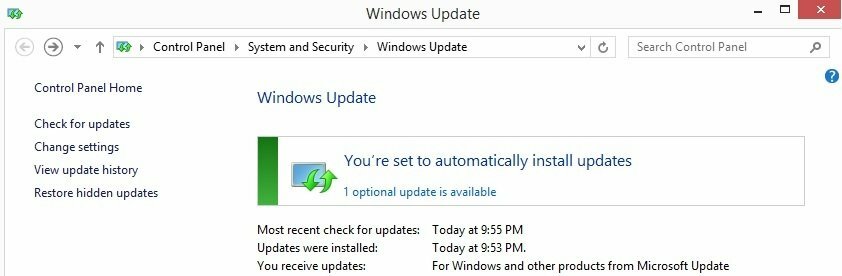
Након што је Мицрософт коначно службено урадио Виндовс 10, 8.1, и поред грешке не видим ажурирање за Виндовс 10, 8.1 појављују се у Виндовс продавници многи други корисници
Видео сам много људи који се жале (укључујући и мене) углавном на Мицрософтовим форумима за подршку да су њихови 10, Виндовс 8.1 или Виндовс РТ 8.1 ажурирање се не приказује у Виндовс продавници, остављајући их са Виндовс 8 и са жељом за ажурирањем, али без могућности томе. Решења за овај проблем су врло једноставна. Ако се могу користити у вашој ситуацији, истражимо заједно.
Недостаје надоградња за Виндовс 10, 8.1, РТ 8.1 - Решења
- Инсталирајте исправку КБ2871389
- Верзија оперативног система Виндовс 10 неће подржати бесплатно ажурирање
- Привремено онемогућите антивирус
- Покрените алатку за решавање проблема са ажурирањем
- Покрените ВУРесет скрипту
Ова решења за недостајућу исправку за Виндовс 10, 8.1 препоручује сам Мицрософт, па ако јесу неће радити за вас, јавите нам у одељку за коментаре испод и покушаћемо да заједно радимо на решење. Наравно, ако не надограђујете са Виндовс 10, 8 или Виндовс 8.1 Превиев, тада ћете морати да купите Виндовс 8.1 засебно, пошто га је Мицрософт ставио на располагање у том облику.
1. Инсталирајте исправку КБ2871389
Мицрософт је могао боље да обави посао да унапред свима каже да морају да ажурирају своје системе Виндовс 8 на одређено ажурирање, бројем КБ2871389. Ово последње ажурирање ће вам требати да бисте једном заувек могли да пређете на Виндовс 10, јер служи као посредничко ажурирање. Разлог зашто вероватно нисте добили ово последње последње ажурирање био је тај што вероватно нисте подесите Виндовс Упдате да бисте добијали аутоматске исправке, који би, да сте то урадили, аутоматски преузели и инсталирали ово ажурирање.
- ПОВЕЗАН: Како исправити треперење екрана након надоградње на Виндовс 10 Април Упдате
Међутим, понекад Виндовс Упдате може имати „кашњење“ у добијању исправке, као што је то био случај у мом случају. Дакле, ако је Виндовс Упдате искључен, морате да урадите следеће да бисте ручно инсталирали исправку КБ 2871389:
- Отворите Виндовс Упдате - урадите ово било притиском на Виндовс + Ц, а затим у пољу за претрагу откуцајте „упдате Виндовс“ или превлачењем са десне ивице екрана, а затим одаберите Подешавања> Промена подешавања рачунара> Ажурирање и опоравак.
- Провери сада и сачекајте док ће Виндовс тражити исправку која вам је потребна
- Кликните Приказ детаља након проналаска исправки и тапните на
- Изаберите доступну исправку КБ2871389 јер је ово оно што вам треба, али можете да инсталирате и све друге исправке које желите
Можда ће бити потребно да поново покренете рачунар да бисте довршили инсталирање неких исправки. Сачувајте и затворите све датотеке и апликације пре поновног покретања како не бисте изгубили ништа. Након што инсталирате ажурирани КБ 2871389, поново покрените рачунар, идите на почетни екран и потражите исправку за Виндовс 8.1 у продавници. Ако и даље не успе, проверите следећи корак.
2. Верзија оперативног система Виндовс 10 неће подржати бесплатно ажурирање
Ово је за мене био мали шок, али то је тврда истина - ако имате неку од следећих верзија оперативног система Виндовс 8, онда нажалост, неће бити тако лако ажурирати на Виндовс 10, 8.1 само одласком у Виндовс продавницу и тражењем бесплатног ажурирање. Ово су верзије оперативног система Виндовс 8 које вам неће омогућити да тако лако надоградите на Виндовс 8.1:
- Виндовс 8 Ентерприсе
- Виндовс 8 Про, инсталирала предузећа која користе КМС активацију
- Издања Виндовс 8 инсталирана помоћу МСДН ИСО датотека, а који је активиран са више кључева за активирање
Покрените скенирање система да бисте открили потенцијалне грешке

Преузмите Ресторо
Алат за поправак рачунара

Кликните Покрените скенирање да бисте пронашли проблеме са Виндовсом.

Кликните Поправи све да реши проблеме са патентираним технологијама.
Покрените скенирање рачунара помоћу алатке за обнављање система Ресторо да бисте пронашли грешке које узрокују сигурносне проблеме и успоравање. По завршетку скенирања, поступак поправке ће оштећене датотеке заменити новим Виндовс датотекама и компонентама.
Да бисте надоградили на Виндовс 8.1 из горе поменутих издања Виндовс 8, мораћете да будете претплатник МСДН-а да бисте добили .ИСО Виндовс 8.1 датотеке. У скоро време ћемо вам представити и водич о томе како то можете да урадите. Наравно, ако желите, и даље се можете одлучити за чисту инсталацију, али мислим да то стварно не желите. Сви горе поменути кораци односе се и на кориснике оперативног система Виндовс РТ. У тренутку писања овог чланка, Мицрософт је извукао ажурирање из продавнице и компанија ради на њему.
Такође се уверите да је рачунар компатибилан са исправком коју покушавате да инсталирате. Идите на веб локацију произвођача рачунара и проверите ако је ваш рачунар спреман за Виндовс 10.
- ПОВЕЗАН: Грешка при ажурирању оперативног система Виндовс 10 0к8024200Д [Исправити]
3. Привремено онемогућите антивирус
Понекад, твој антивирусни софтвер може спречити рачунар да инсталира најновије исправке ОС-а. Можете покушати да привремено искључите антивирусну заштиту док инсталирате исправке. Многи корисници су потврдили да су се исправке појавиле чим су онемогућиле свој антивирусни софтвер. Не заборавите да омогућите антивирусну заштиту чим завршите са инсталирањем исправки.
4. Покрените алатку за решавање проблема са ажурирањем
Алат за решавање проблема са ажурирањем је врло корисна алатка која вам омогућава да решите разне проблеме повезане са Виндовс Упдате. Да бисте покренули алатку за решавање проблема са ажурирањем у оперативном систему Виндовс 10, следите ове кораке:
- Идите на Сеарцх> откуцајте ‘отклањање потешкоћа’> притисните Ентер
- У оквиру „Устаните и покрените“ изаберите Виндовс Упдате
- Покрените алатку за решавање проблема Виндовс Упдате> сачекајте док алатка не скенира ваш рачунар
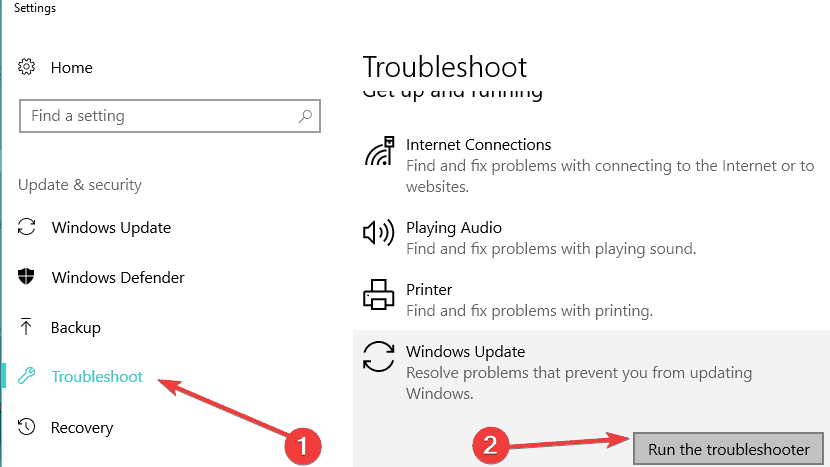
- Поново проверите да ли постоје исправке.
Да бисте покренули алатку за решавање проблема Виндовс Упдате на старијим верзијама ОС-а, следите ове кораке:
- Идите на Претражи> откуцајте проблеме> отворите Решавање проблема
- Иди на Систем и безбедност> охемијска оловкаРешите проблеме са Виндовс Упдате
- Сачекајте да чаробњак пронађе потенцијалне проблеме
- Још једном проверите да ли постоје исправке
5. Покренути ВУРесет скрипта
Ако алатка за решавање проблема са ажурирањем није решила проблем, покушајте да покренете ВУРесет скрипта. У основи, ова скрипта је скупна скрипта која ресетује све компоненте Виндовс Упдате. За више информација о томе и детаљни водич о томе како га користити погледајте овај пост.
Ако надограђујете са верзије за преглед система Виндовс 8.1, ускоро ћемо објавити и кратки водич о томе. Јавите нам да ли су вам ова заобилазна решења помогла да коначно надоградите на Виндовс 10. Ако није, наведите детаљне грешке које добијате и покушаћемо да заједно пронађемо решење ако постоји.
ПОВЕЗАНЕ ПРИЧЕ ЗА ПРОВЈЕРУ:
- Апликације не могу да приступе камери / микрофону у оперативном систему Виндовс 10. априла? [ФИКС]
- Решење: Рачунар је заглавио у петљи покретања приликом надоградње на Виндовс 10 Април Упдате
- ПЦ се неће пробудити из стања спавања након инсталирања Виндовс 10. априла Упдате [ФИКС]
 Још увек имате проблема?Поправите их помоћу овог алата:
Још увек имате проблема?Поправите их помоћу овог алата:
- Преузмите овај алат за поправак рачунара оцењено одличним на ТрустПилот.цом (преузимање почиње на овој страници).
- Кликните Покрените скенирање да бисте пронашли проблеме са Виндовсом који би могли да узрокују проблеме са рачунаром.
- Кликните Поправи све да реши проблеме са патентираним технологијама (Ексклузивни попуст за наше читаоце).
Ресторо је преузео 0 читаоци овог месеца.
![Веб локација Нетфлик ДВД-а је привремено недоступна [РЕШЕНО]](/f/26606347b5077b818cd6e209a09597b0.jpg?width=300&height=460)
![Поправите велику употребу процесора ИнтелТецхнологиАццессСервице.еке [САВЕТИ СТРУЧЊАКА]](/f/3e0d68c1b50f7aed474f977af8b82a18.jpg?width=300&height=460)
